アプリのメタデータの表示と変更
アプリ用の iTunes Connect レコードを作成した後、アプリは iTunes Connect で[私のアプリ(My App)] セクションに表示されます。アプリ情報にアクセスする必要があるときはいつでも、ここからアプリのレコードを開いて下さい。
あなたがアプリ用に提供するメタデータと構成オプションに加えて、iTunes Connect は個別に各プラットフォームに固有な、異なるプラットフォームや情報間で共有できるアプリ情報を整理します。この章では、それを更新できたときに、どのように、いつ情報にアクセスするかを説明しています。アプリのビルドの更新については、新バージョンでアプリを置き換える を参照してください。
既存のアプリを管理するには、以下のいずれかの役割で、それへのアクセス権を持っている必要があります:管理、技術、アプリ管理者、開発者、またはマーケティング担当者。
アプリ情報の表示
iTunes Connect で入力したアプリのメタデータを表示することができ、それは特定の言語でストアに表示されます。アプリのビルドをアップロードした後、バイナリサイズを含む、ビルドから iTunes Connect が読み取った情報を表示できます。
アプリの表示
ユーザーアカウントが適切なアクセス権を持っていない場合は、iTunes Connect のホームページ上の[私のアプリ(My App)] セクションは表示されません。あなたにアクセス権を与えるために、アプリを追加できるようになるには、管理者の役割を持つ組織内のユーザーに連絡して下さい。iTunes Connect のユーザーを表示、編集、および削除 に記載したように、管理者の役割を持つユーザーを検索して下さい。
アプリ用の iTunes Connect のレコードを表示するには
- 適切な役割を持つ iTunes Connect ユーザーとして、iTunes Connect にサインインします。
- iTunes Connect のホームページで、[私のアプリ(My App)] をクリックします。
- すべてのアプリのリストが表示されます。リストか、または大きなアイコンのグリッドで提示されたアプリかを選択するために、右上に表示されるアイコンのいずれか一つをクリックしてください。
- アプリの検索 で説明したように検索ボックスを使用します。
- 一覧表示されたアプリの数を絞り込むには、[種類とステータス(Types and Statuses)] メニューを使用します。
![]()

あなたが興味のあるアプリを選択します。あなたが探しているアプリが表示されない場合は、以下のいずれかの方法でそれを検索します。
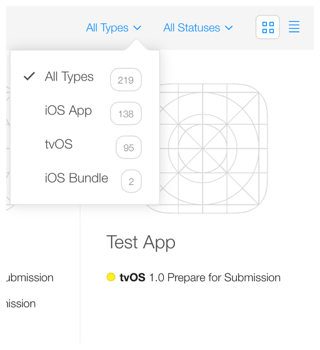
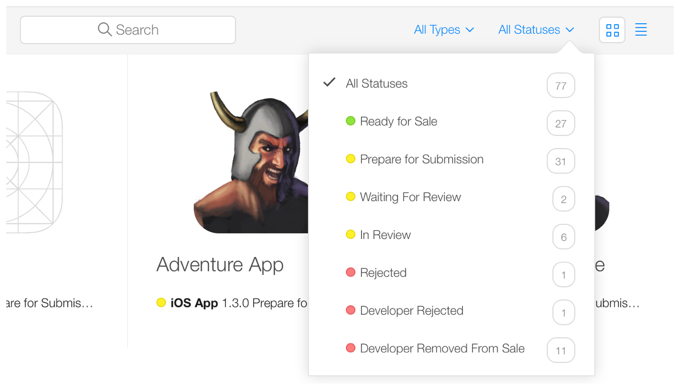
アプリの検索
[私のアプリ(My App)] のページで探しているアプリが表示されない場合は、さまざまな基準を使用してアプリを検索できます。
アプリを検索するには
- iTunes Connect のホームページで、[私のアプリ(My App)] をクリックします。
- アプリの種類や状態によってリストをフィルタリングするには、[検索(Search)] ボックスの右側にあるプルダウンを使用します。
- [検索] ボックスで、アプリの検索に使用する基準を選択します。すぐに入力を始めるや否や、アプリのリストのフィルタリングを開始します。
- 名前。 検索基準を選択して、名前または名前の一部を入力します。
- Apple ID。 アプリの Apple ID を入力します。この値は、アプリを返すように正確に一致する必要があります。
- SKU。 アプリのSKUを入力します。
何もアプリがリストされていない場合は、入力した基準が何のアプリにも一致していません。
検索結果で、アプリの名前をクリックすると、バージョンレベルおよびアプリ・レベル情報の両方を表示している[アプリの詳細] ページを開きます。
- 特定のプラットフォームまたはバージョンの情報を開くには、左側のペインからプラットフォームのバージョンをクリックします。
- プラットフォームのバージョン情報は、セクションに分割され、ローカライズできる情報から始まり、バージョン固有の構成情報の追加セクションが続きます。
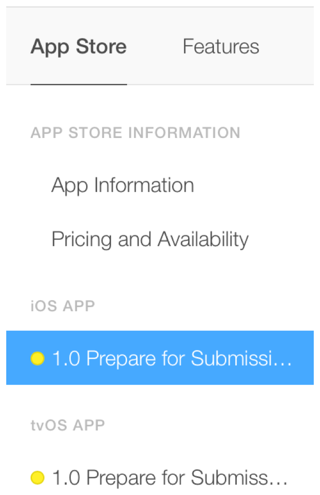
ビルド詳細の表示
iTunes Connect にアプリのビルドをアップロードした後、iTunes Connect は、ビルドからの情報をストアに適切に提示するために読み取ります。[アクティビティ(Activity)] の下で全てのビルドからビルド番号を選択することで、ビルド情報の要約を表示できます。あなたのアプリに関して Apple のサポートチームと通信する時ビルド情報と識別子は貴重です。
ビルドの詳細を表示するには
- [アクティビティ(Activity)] をクリックします。
- 特定のプラットフォーム用の全てのビルドからビルド番号を選択します。
- [ビルドの詳細(Build Details)] をクリックします。
[アクティビティ(Activity)] からプラットフォーム用の App Store のバージョンをクリックして、バージョンのステータス変更履歴を表示できます。
ストアでアプリを表示
あなたのアプリが販売準備完了のバージョンを含んでいる場合は、iTunes Connect から直接アプリ用のストアページを開けます。
ストアでアプリを表示するには
- アプリの iTunes Connect レコードの作成 で説明したように、アプリ用の[アプリの詳細] ページを開きます。
- App Store の下で[アプリ情報(App Information)] セクションから、[追加情報(Additional Information)] セクションまでスクロールします。
- [App Store で表示] をクリックします。
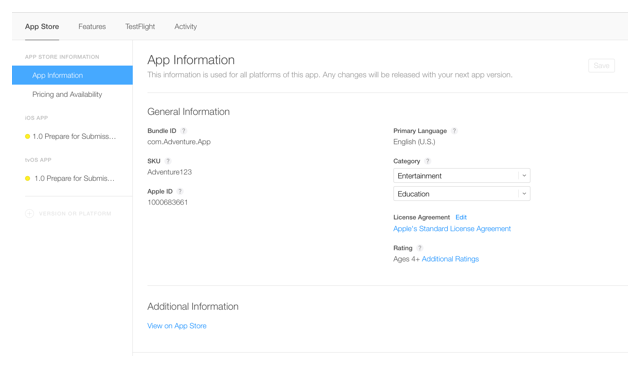
共有アプリ情報の表示と編集
共有アプリ情報は、アプリのプラットフォームのバージョンによって共有される詳細を含みます:
- ローカライズ可能
- アプリ名
- プライバシーポリシーの URL
- Apple TV のプライバシーポリシー *
- ローカライズ不可能
- 主要言語
- カテゴリー
- ライセンス契約 *
- アプリの評価
- バンドル ID
*いつでも編集可能です。
ローカライズ可能な情報は、ドロップダウンから言語を選択して、個別にローカライズするため変更する必要があります。
共有メタデータを編集するには、アプリが掲載される一方で、少なくとも一つのプラットフォームが編集可能なステータスでなければなりません。変更が項目に直接行われると、すぐに iTunes Connect に反映されます。変更が App Store で掲載される事を承認するまで、フィールドは強調されて表示されます。フィールド名をクリックすると、現在の掲載情報を表示できます。共有メタデータに加えられた変更は、自動的にレビューのために提出された次のプラットフォームでレビューされます。
プラットフォーム固有の情報は、選択したプラットフォームに固有のものです:
- ローカライズ可能
- スクリーンショット
- このバージョンの新機能
- 説明 *
- キーワード
- サポート URL *
- マーケティングの URL *
- ローカライズ不可能
- ビルド
- アプリのプレビュー
- アイコン
- バージョン番号
- 評価 **
- 著作権 *
- 貿易担当者 *
- ルーティングアプリのカバレッジファイル *
- アプリのレビュー情報
- バージョン・リリース
* いつでも編集可能です。この情報を編集するには、左のペインでプラットフォームヘッダから[販売準備完了] バージョンを選択し、目的のフィールドを編集し、[保存(Save)] をクリックします。変更は 24 時間以内に App Store に反映されます。
** アプリの評価は、個別に各プラットフォーム用に選択されている間、評価は、アプリレベルで設定され、最高の評価のプラットフォームのバージョンによって決定されます。最終的なアプリの評価は、アプリ情報の下に表示されます。
ローカライズされた情報は、ドロップダウンから言語を選択し、個別にローカライズするために変更する必要があります。
アプリは、掲載されている間、プラットフォーム固有のメタデータを編集するには、あなたが + バージョンやプラットフォームのボタンをクリックして新しいバージョンを作成する必要があります。
価格帯の変更のスケジューリング に記載したように、ストアのメタデータを変更することに加えて、また、アプリが利用可能である地域とアプリの価格設定を変更できます。あなたが更新と iTunes Connect のアプリ内購入構成ガイド の アプリ内購入の製品の作成 に記載したように、販売準備完了のアプリの製品アプリ内購入の追加と更新ができます。
この情報に加えた変更はすぐに掲載されます。ストアでの変更の完全なリフレッシュのためには 24 時間が期待されます。
編集可能とリストされていない他の情報を変更している場合は、新しいアプリのバージョンを作成し、それを再提出する必要があります。新バージョンでアプリを置き換える を参照してください。
アプリのバージョンが、販売準備完了に成っていない場合、ステータスが任意の編集(アプリのステータスについて を参照) できるかどうかを確認してください。プロパティが変更できるか見るために iTunes Connect のアプリ・プロパティ を参照してください。
前の章
次の章